Hraní her systému Windows v systému Linux je horké téma. Mnoho uživatelů to uvádí jako jeden z hlavních důvodů, proč se nemohou přepnout na platformu. Výsledkem je, že se objevuje mnoho programů, které se snaží vyřešit problém s hrou.
Jeden takový program, na který se mnoho lidí obrací, jePlayOnLinux. Jedná se o bezplatné rozhraní s otevřeným zdrojovým kódem pro Wine, které uživatelům pomáhá získat stovky her pro Windows pracujících na Linuxu. Zde je návod, jak používat PlayOnLinux k hraní her Windows v systému Linux.
Nainstalujte PlayOnLinux
Před použitím PlayOnLinux budete muset stáhnoutto do vašeho PC. Aby to fungovalo na vašem operačním systému Linux, otevřete okno terminálu a postupujte podle pokynů níže, které odpovídají vaší distribuci Linuxu.
Poznámka: Před použitím aplikace PlayOnLinux odinstalujte Wine nebo CrossOver, pokud je máte na svém počítači se systémem Linux. I když PlayOnLinux může dobře fungovat s těmito dalšími aplikacemi v systému, je dobré jej odinstalovat, takže se nepokoušíte instalovat hry Windows s jiným programem.
Ubuntu
sudo apt install playonlinux
Debian
sudo apt-get install playonlinux
Arch Linux
sudo pacman -S playonlinux
Fedora
sudo dnf install playonlinux
OpenSUSE
sudo zypper install playonlinux
Obecný Linux
Aplikace PlayOnLinux je nejlepší zdarmaalternativa k placenému softwaru „Wine made jednodušší“, například CrossOver Office. Výsledkem je, že software je přístupný prostřednictvím mnoha softwarových zdrojů Linuxové distribuce.
Pokud váš operační systém PlayOnLinux nemá, musíte vše nastavit ručně. Chcete-li zahájit instalaci, otevřete okno terminálu a nainstalujte Kučera nástroj ke stažení.
Ubuntu
sudo apt install curl
Debian
sudo apt-get install curl
Arch Linux
sudo pacman -S curl
Fedora
sudo dnf install curl
OpenSUSE
sudo zypper install curl
Obecný Linux
Kromě Wget, Curl je běžné stahovánínástroj pro příkazový řádek v systému Linux. Je pravděpodobné, že už máte práci na svém počítači se systémem Linux. Pokud tak neučiníte, otevřete terminál, vyhledejte správce balíčků a vyhledejte jej „curl“ a nainstalujte jej. Nástroj můžete také stáhnout přímo z webu.
Až budete mít nastavený nástroj pro stahování Curl, použijte jej ke stažení nejnovější verze PlayOnLinux
curl https://www.playonlinux.com/script_files/PlayOnLinux/4.2.12/PlayOnLinux_4.2.12.tar.gz > playonlinux.4.2.12.tar.gz
Verze TarGZ PlayOnLinux je poměrně velký soubor, takže nástroj pro stahování Curl může chvíli trvat. Po dokončení procesu stahování použijte dehet příkaz extrahovat archiv.
tar -zxvf playonlinux.4.2.12.tar.gz
PlayOnLinux může běžet, ale bez řádného zástupce na ploše nebude běžet pohodlně. Chcete-li nastavit zástupce, použijte echo a vymazat kód, který PlayOnLinux obsahuje v archivu TarGZ. Potom otevřete prázdný soubor pomocí Nano.
echo " " > ~/playonlinux/etc/PlayOnLinux.desktop
nano ~/playonlinux/etc/PlayOnLinux.desktop
Vložte následující kód do Nano pro nastavení zástupce.
[Desktop Entry]
Version=1.0
Name=PlayOnLinux
Comment=Front-end application for the wine
Type=Application
Exec=~/playonlinux/playonlinux %F
Icon=playonlinux
Categories=Utility;Emulator;
Uložte úpravy pomocí Ctrl + O a ukončit s Ctrl + X.
Nakonec nainstalujte zástupce na plochu / usr / share / application. Umístění položky Desktop vám umožní pohodlně spustit PlayOnLinux ze spouštěče aplikací na ploše Linux.
sudo mv ~/playonlinux/etc/PlayOnLinux.desktop /usr/share/applications/ sudo chmod +x /usr/share/applications/PlayOnLinux.desktop
Nainstalujte si hry s PlayOnLinux
Spusťte aplikaci PlayOnLinux. Když je aplikace otevřená, vyhledejte na levé straně programu možnost „Instalovat program“ a kliknutím na ni otevřete instalační nástroj.
V instalačním nástroji PlayOnLinux uvidíte mnoho různých kategorií. Když se zabýváme videohrami, vyberte ikonu „Hry“.
PlayOnLinux má k dispozici desítky možností videoher. Chcete-li nainstalovat konkrétní hru, přejděte do vyhledávacího pole, zadejte název videohry a stisknutím klávesy Enter zobrazte výsledek.
Nebo procházejte seznam a najděte, co potřebujete. Po nalezení hry, kterou chcete nainstalovat, klikněte na ni a pokračujte ve spuštění Průvodce PlayOnLinux.
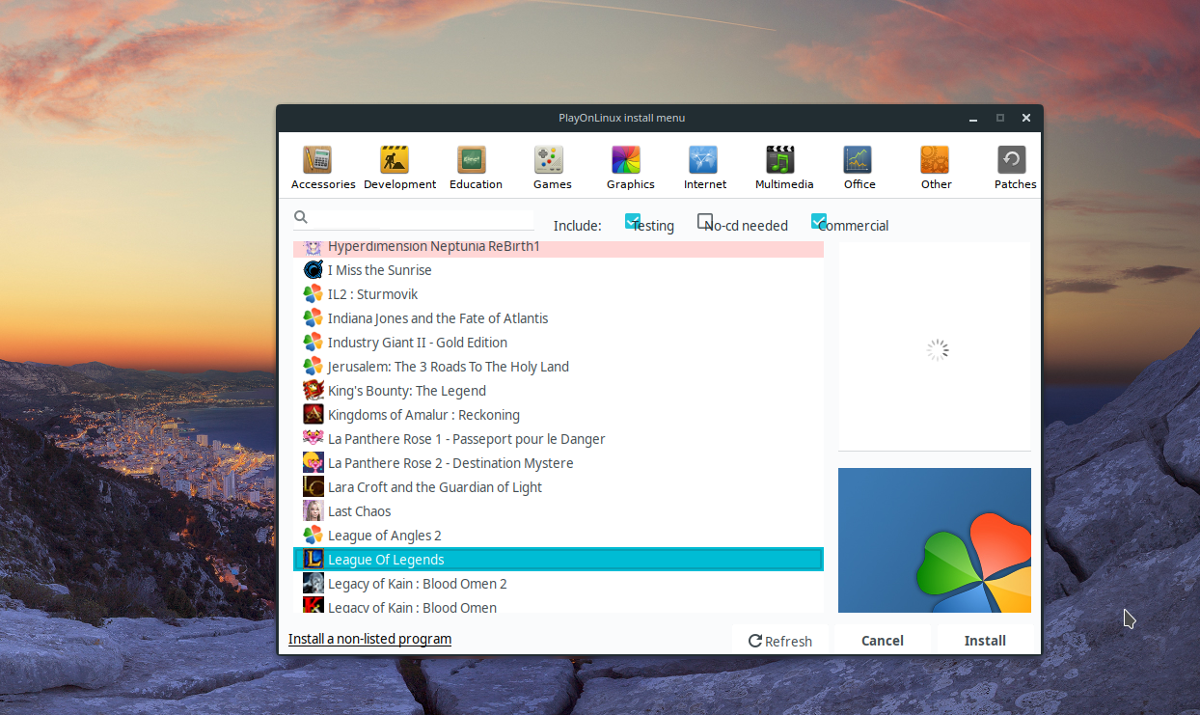
Jakmile se Průvodce otevře, zobrazí se několik zpráv. Tyto zprávy vám řeknou, co dělat během instalace. Přečtěte si tyto zprávy a pokračujte kliknutím na tlačítko „Další“.
Poznámka: Nelíbí se vám, že se při každé instalaci hry objeví průvodce hry PlayOnLinux? Zaškrtněte políčko „Už mi nepřipomínat“.
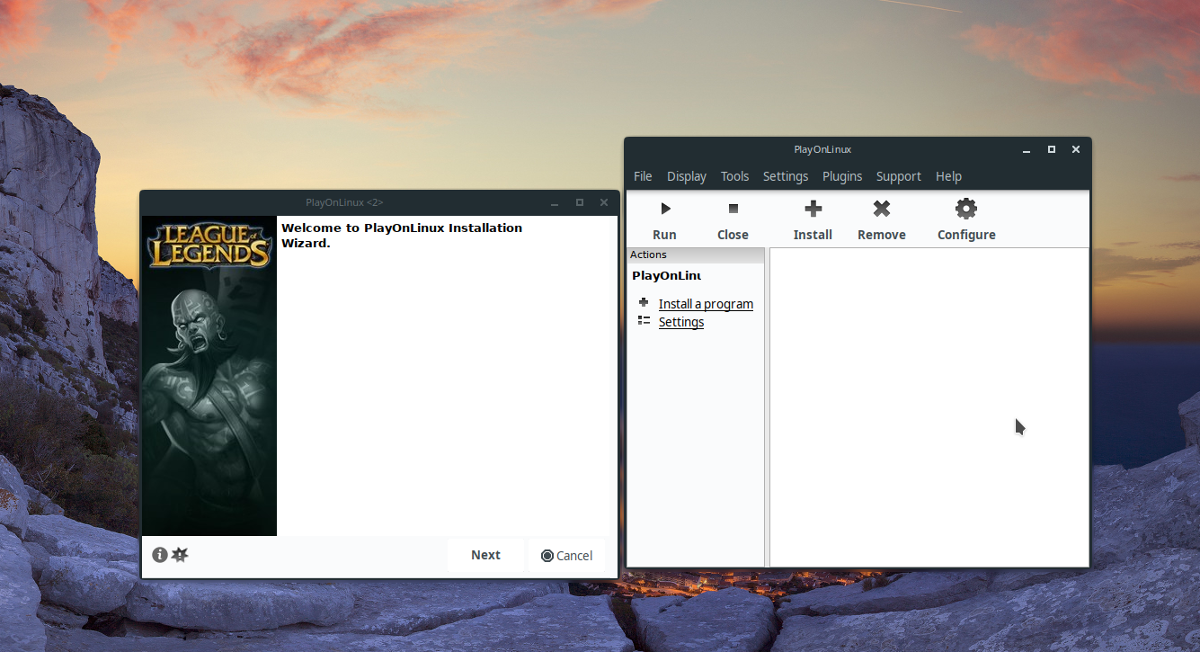
Jakmile Průvodce dokončí zobrazování uživatelských zpráv, spustí se instalace hry. Postupujte podle pokynů na obrazovce a spusťte hru pro Windows pod PlayOnLinux!
Nainstalujte hru Windows, která není uvedena na seznamu
Přestože to vývojáři odrazují, uživatelé si mohou nainstalovat hry pro Windows v nástroji PlayOnLinux, který není v sekci „Hry“.
Chcete-li nainstalovat hru neuvedenou v systému Windows, klikněte na tlačítko „nainstalovat program“ a otevřete okno pro výběr instalace.
V okně pro výběr instalace klikněte na tlačítko „nainstalovat neuvedený program“.
Po výběru „nainstalovat neuvedený program“ se zobrazí upozornění. Toto varování ignorujte stisknutím tlačítka „Další“, dokud se nedostanete do okna „Co byste chtěli dělat“.
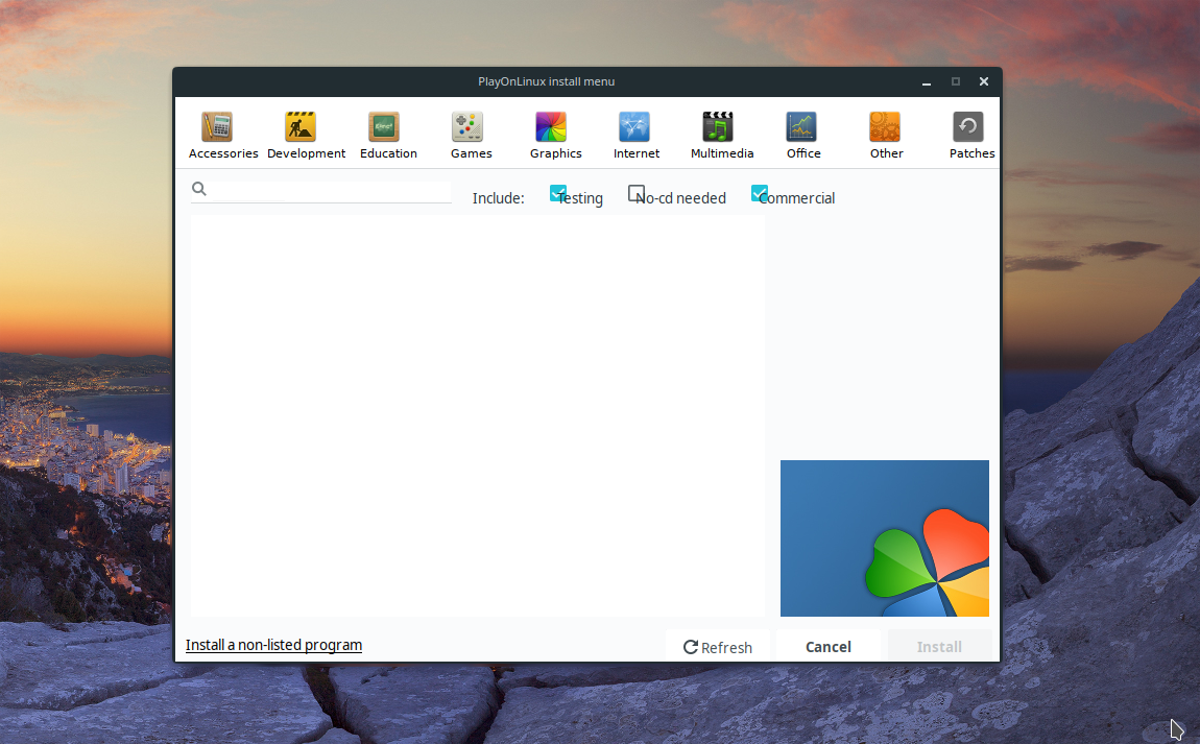
Vyberte „Instalovat program na novou virtuální jednotku“ a kliknutím na „Další“ přejděte na další stránku.
Nastavte název nové jednotky PlayOnLinux a kliknutím na „Další“ přejděte na stránku „Co byste chtěli před instalací“.
V části „co byste chtěli před instalací“ zkontrolujte, zda jsou všechna tři políčka nezaškrtnutá, a dalším klepnutím na tlačítko „Další“ se přesunete dále.
Poznámka: Zrušení výběru těchto možností umožní PlayOnLinux nastavit víno pro vás, nikoli ručně.
V části průvodce „Jaký typ virtuální jednotky chcete vytvořit“ vyberte možnost „Instalace 32bitových oken“, protože většina her vyžaduje toto nastavení.
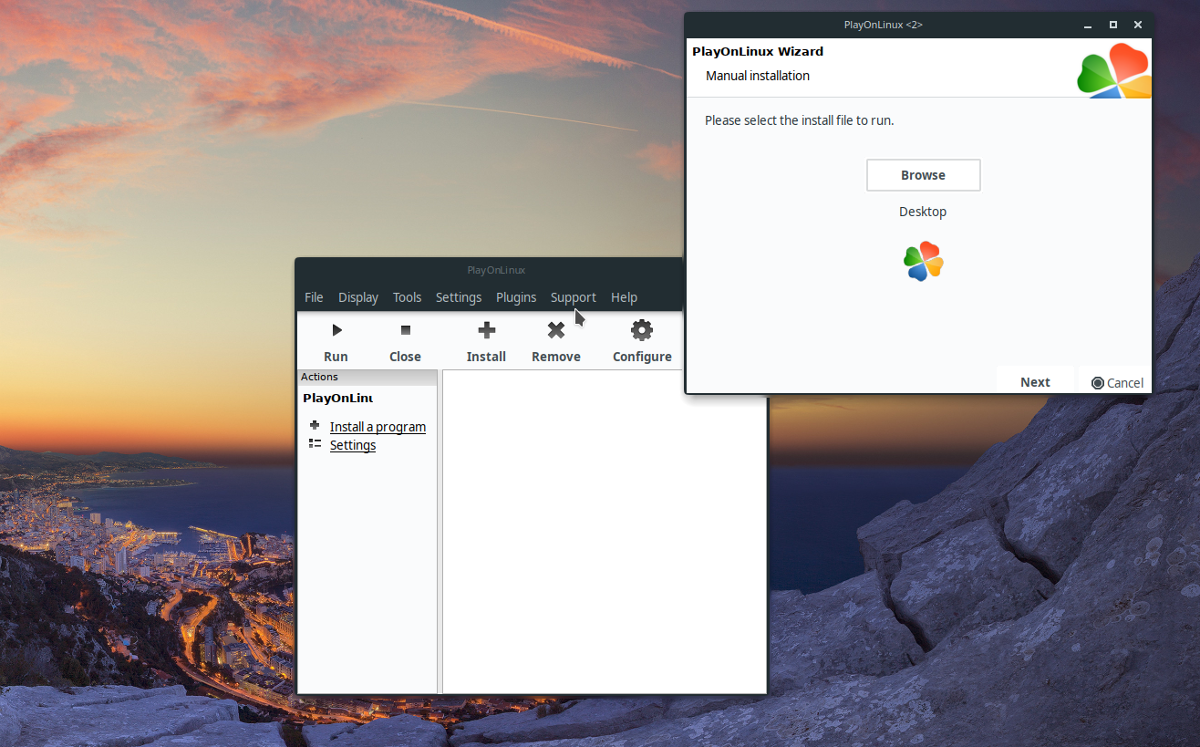
S nastaveným typem jednotky PlayOnLinux může začít instalace. Klikněte na „Procházet“, najděte instalační soubor EXE vaší videohry a vyberte „Další“, abyste aplikaci mohli nainstalovat.













Komentáře